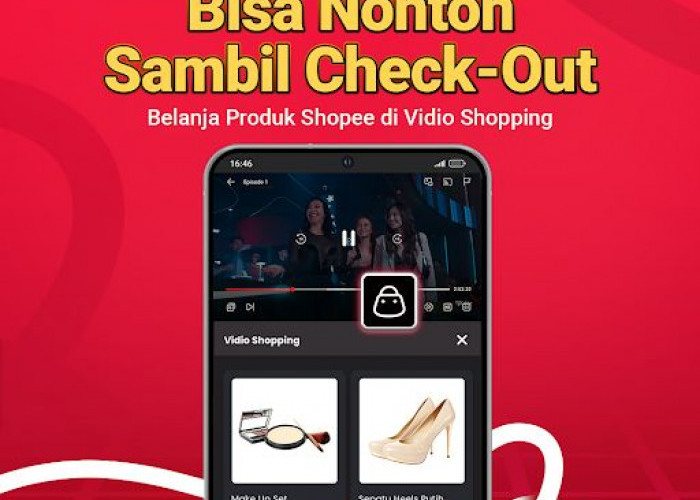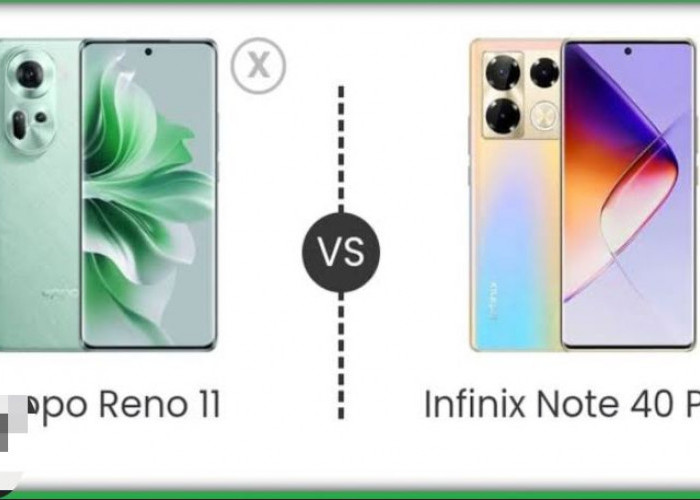Cara Mengaktifkan Fitur WhatsApp di Jam Huawei Watch Fit 3

Huawei Watch Fit 3 -foto :tangkapan layar-
3. Cari dan pilih aplikasi WhatsApp dari daftar aplikasi yang terinstal.
4. Pastikan opsi "Izinkan Notifikasi" sudah diaktifkan.
Jika pengaturan ini tidak aktif, notifikasi WhatsApp tidak akan muncul di Huawei Watch Fit 3 meskipun sudah diatur di aplikasi Huawei Health.
5. Sesuaikan Pengaturan Privasi dan Keamanan
Beberapa pengguna mungkin mengkhawatirkan privasi ketika menerima notifikasi dari WhatsApp di perangkat wearable.
Huawei Watch Fit 3 memberikan opsi untuk menyembunyikan detail pesan agar hanya Anda yang bisa melihat isinya. Berikut caranya:
1. Di aplikasi Huawei Health, masuk ke menu "Perangkat".
2. Pilih Huawei Watch Fit 3, lalu pilih "Pengaturan Notifikasi".
3. Aktifkan opsi "Sembunyikan Konten Sensitif" jika Anda ingin menjaga privasi pesan.
Dengan pengaturan ini, hanya pengirim dan cuplikan pesan yang akan ditampilkan di layar jam, sementara isi pesan penuh hanya bisa dilihat di ponsel.
6. Cek Konektivitas dan Pengaturan Baterai
Untuk memastikan bahwa notifikasi terus diterima, pastikan ponsel Anda selalu terhubung dengan Huawei Watch Fit 3 melalui Bluetooth.
Selain itu, periksa pengaturan baterai di ponsel Anda, khususnya pada opsi penghematan baterai yang mungkin membatasi aplikasi berjalan di latar belakang. Jika pengaturan penghematan baterai terlalu ketat, aplikasi Huawei Health mungkin tidak bisa berjalan optimal, sehingga notifikasi WhatsApp tidak akan diteruskan ke jam tangan.
7. Memantau dan Mengelola Notifikasi di Huawei Watch Fit 3
Setelah semua pengaturan di atas selesai, Anda bisa langsung memantau notifikasi WhatsApp dari Huawei Watch Fit 3. Setiap kali ada pesan baru, jam akan bergetar dan menampilkan notifikasi di layar.
Cek Berita dan Artikel yang lain di Google News
Sumber: